excel表格连续求和的方法
发布时间:2016-12-09 12:00
相关话题
Excel中需要用到连续求和的技巧,求和操作具体该如何连续进行呢?下面是小编带来的关于excel表格连续求和的方法,希望阅读过后对你有所启发!
excel表格连续求和的方法:
连续求和步骤1:准备将下图中的A列数据与B列中的数据相加求和,结果将显示在C列中。
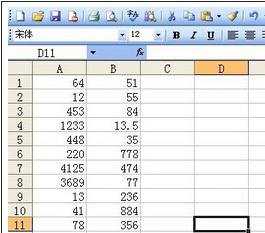
连续求和步骤2:需要将A1与B1两个单元格相加求和。选中C1单元格,在“编辑栏”中输入“=A1+B1”,然后回车。
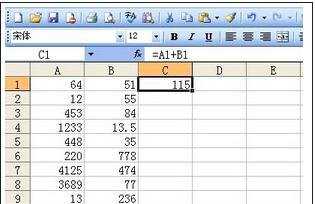
连续求和步骤3:将光标移动到C1单元格右下方,直到光标变成黑色十字形时候,按下鼠标左键不放,拖动到最下方;
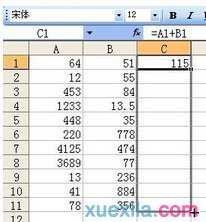
连续求和步骤4:此时,A列与B列中的相加结果就全部显示在了C列中了。
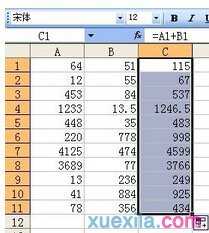
看了excel表格连续求和的方法还看了:
1.excel中连续求和的方法
2.Excel表格自动求和公式及批量求和教程
3.excel表格某列自动求和的方法
4.怎么在excel中对整个工作表进行求和
5.excel表格的快速求和的方法
6.excel表格累加求和的方法
7.excel多工作表求和的方法

excel表格连续求和的方法的评论条评论